Photoshop 润饰图像(三)裁剪图像
日期:2014-03-08 浏览次数:20841 次
裁剪图像
一旦你扫描进一个图像并且在 Photoshop 中打开,你就可以进行润饰了。开始,你要使用裁剪工具裁取合适大小的图片以便它能够适合为它设计的空间。
1.在矩形选取框工具按钮上( )用鼠标键保持,再拖动到(
)用鼠标键保持,再拖动到()并选取。然后双击裁剪工具以显示它的选项调色板,选定Fixed Target Size(修理目标大小),输入需要的图像尺寸—3.75"×6"。
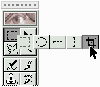
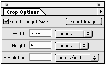
2.下面环绕图像拖动选取框,确认包括了顶端的高塔和右下角冈朵拉内橘色的蓬布。注意当你拖动选取框时,它始终保持同你输入尺寸一样的比例。
因为照片在扫描时稍微有点歪,现在当你运用新尺寸前需要使用裁剪工具把它弄直。
3.移动指针到裁剪选取框外面,顺时针拖动它直到选取框与图像并行。
4.把指针放在裁剪选取框内,拖动它直到选取框的右边与图像的右边相齐。



初始裁剪框 选取框旋转 选取框移动
5.如果必要,拖动右边角处理的把手来微调选取框的大小。
6.按回车键,图像现在裁剪完毕。


微调选取框 裁剪的选取框
7.选择 File > Save,保存文件。
免责声明: 本文仅代表作者个人观点,与爱易网无关。其原创性以及文中陈述文字和内容未经本站证实,对本文以及其中全部或者部分内容、文字的真实性、完整性、及时性本站不作任何保证或承诺,请读者仅作参考,并请自行核实相关内容。
